Cuando su Windows 7 no funciona correctamente, una forma posible podría estar completamente restableciendo. Aquí le mostramos cómo recuperar el sistema con o sin disco de instalación.
¿Qué opciones están abiertas para usted para restablecer Windows 7?
Microsoft tiene una característica sorprendente integrada en su sistema operativo para ayudar a los usuarios de Windows a realizar el restablecimiento de fábrica. Esto significa que cualquier persona con una computadora que siga bloqueando problemas o que pierda una contraseña de inicio de sesión podría devolverla a la condición de fábrica para mejorar su rendimiento. Además, tomar el restaurante de Windows 7 sería útil cuando necesite vender el dispositivo como si fuera recién comprado.
Hay varias razones por las cuales es posible que desee restablecer una PC o una computadora portátil con Windows 7 a una nueva condición. Pero cuando se reinicia, todavía es posible restaurar su escritorio sin perder sus archivos personales y instaladas aplicaciones de terceros. Todo depende del tipo de resultado que desee.
Cómo restablecer la fábrica Windows 7 sin el disco de instalación
Un disco de instalación oficial de Windows 7 es inevitable cuando desea restablecer el sistema operativo Windows 7 reinstalándolo. Pero aquí le brindamos dos formas increíbles de costo para acceder al sistema de restauración del sistema para su Windows 7.
Restablezca su Windows 7 y mantenga sus archivos
Aquí tiene la oportunidad de hacer una copia de seguridad de sus datos antes de ejecutar la operación de reinicio de fábrica. Siga la guía paso a paso a continuación para restablecer su configuración de Windows 7 a la fábrica:
Nota:
- Algunos fabricantes han construido una partición de recuperación en su Windows 7 que puede usarse para continuar con un reinicio de fábrica, de lo contrario, este método no puede funcionar con éxito.
1. Mueva su cursor y haga clic en el logotipo de Windows o presione «Win + S» para abrir el cuadro de búsqueda.
2. Ingrese el panel de control, luego aparecerá una página de diálogo tal como se muestra a continuación:
3. Seleccione el sistema y la seguridad de la lista de opciones que aparecen, y se le dirigirá a otra página de diálogo.
4. En la nueva página, busque la opción de copia de seguridad y restauración, y haga clic en ella
Los datos de su computadora de Windows 7 se pueden respaldar desde esta ubicación.
5. Ahora puede ordenar a su mouse para seleccionar la configuración del sistema Recuperar o su computadora en la parte inferior.
En la página de copia de seguridad y restauración, puede encontrar esta opción.
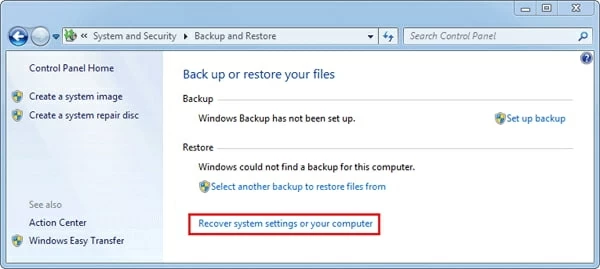
6. A continuación, se le pedirá que elija un método de recuperación. Seleccione amablemente los métodos de recuperación avanzados en la parte inferior.
7. Una vez que se complete el paso 7, aparecerá un mensaje con los archivos de restauración de opciones desde la copia de seguridad de una imagen del sistema y devuelve su computadora a la condición de fábrica. Toque la opción Regresar su computadora a la condición de fábrica.
8. Ahora tienes la interfaz a continuación apareciendo en tu pantalla:
Seleccione la opción Copia de seguridad ahora.
9. Finalmente, haga clic en el botón Reiniciar para reiniciar su sistema e iniciar el reinicio de fábrica.
Ejecutar el sistema en reparación de inicio
El uso de la reparación de inicio es otro método que puede usar para llevar a Windows 7 a la recuperación del sistema cuando no tiene un disco de instalación. Implica arrancar su computadora en modo seguro y luego ejecutar una reparación de restauración del sistema para restablecerla.
1. Ponga su computadora con Windows 7 y mantenga presionada la tecla F8 hasta que tenga la interfaz a continuación que aparezca en su pantalla.
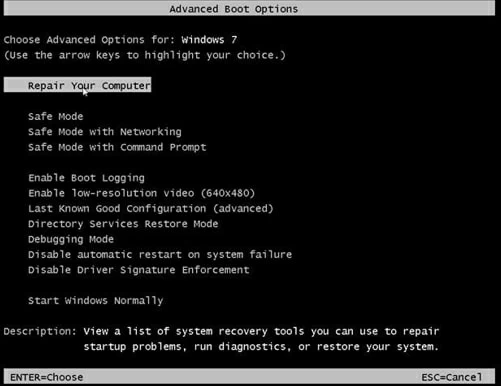
3. Seleccione el modo seguro con el símbolo del sistema moviendo su cursor a donde tiene la opción y luego presione ENTER.
4. Luego, inicie sesión en sus Windows como administrador, y aparecerá el símbolo del sistema.
5. Ingrese el comando rstrui.exe y toque Intro.
6. Surgirán una página de diálogo con instrucciones del asistente. Sigue amablemente el conjunto de instrucciones para completar la reparación del sistema.
Cómo restablecer Windows 7 con el disco de instalación
El uso de un disco de instalación para llevar a cabo un reinicio y devolver su computadora a su configuración de fábrica es una opción bien conocida, especialmente entre los usuarios de Windows 7. Esta opción implica el uso de un CD/DVD de arranque, también conocido como un disco de instalación para realizar la reparación del sistema en una computadora.
1. Reinicie su computadora Windows 7, inicie las opciones de botas avanzadas manteniendo presionada la tecla F8.
2. Ahora seleccione Repare su computadora en la lista de opciones que surja.
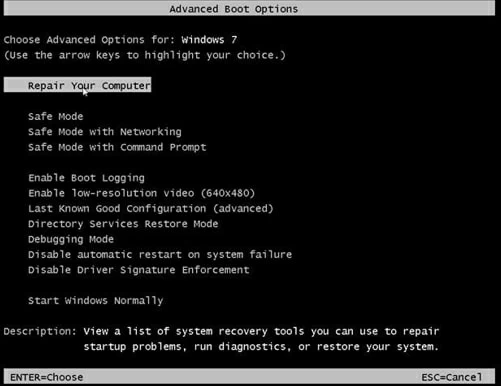
2. Elija un idioma de teclado, luego toque Siguiente.
4. A continuación, la página del administrador para iniciar sesión debe surgir, si no, tiene la página de opciones de recuperación del sistema a continuación:
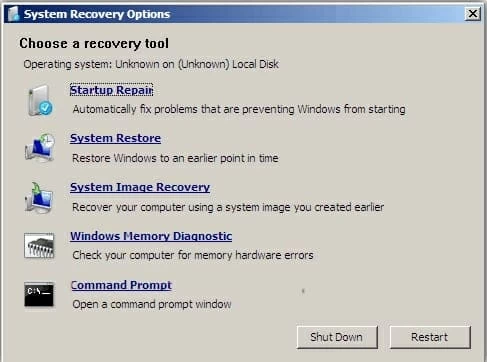
5. Seleccione la restauración del sistema o la reparación de inicio.
6. Luego, siga las instrucciones en pantalla que surgen para restaurar su sistema operativo Windows.
Ahora su dispositivo debe restablecerse a la configuración de fábrica o restaurar a una fecha anterior dependiendo de la opción de recuperación del sistema que seleccionó.
RELATED: Cómo transferir fotos de iPhone a PC con Windows 10 – con o sin cable
Consejos adicionales: restablecer la contraseña y guardar datos
Ahora puede restablecer su computadora Windows 7 con o sin un disco de instalación utilizando los métodos introducidos anteriormente. Pero si desea realizar un restablecimiento de fábrica fácilmente y mantener sus datos seguros cuando está bloqueado de su cuenta, vale la pena desbloquear primero su contraseña de Windows 7.
La herramienta de restablecimiento de contraseña de Windows es un programa simple pero profesional que lo ayudará a restablecer su contraseña de Windows 7 en tres pasos.
Descargue e instale la herramienta de restablecimiento de contraseña de Windows en cualquier sistema operativo Windows en funcionamiento (7,8,10,11).
1. Inserte un CD/DVD vacío o una unidad USB en esa computadora y inicie el programa. Luego, aparecerá un mensaje que solicite que seleccione su opción de medios preferidos.
Seleccione Right One para crear un disco de restablecimiento de contraseña de arranque después de grabar el programa en él.
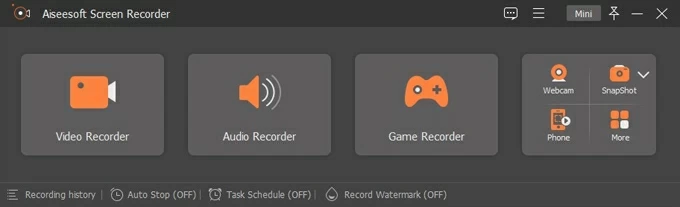
2. Ahora inserte el disco de restablecimiento de contraseña de arranque o la unidad USB en la computadora bloqueada.
Asegúrese de cambiar el orden de arranque en BIOS para iniciar la computadora en el disco creado.
Para hacer esto simplemente, siga esta guía:
3. Ahora, seleccione una cuenta de usuario para restablecer su contraseña y toque el botón de reinicio. Una vez que la computadora haya terminado de arranque, debe tener la interfaz a continuación en su pantalla:
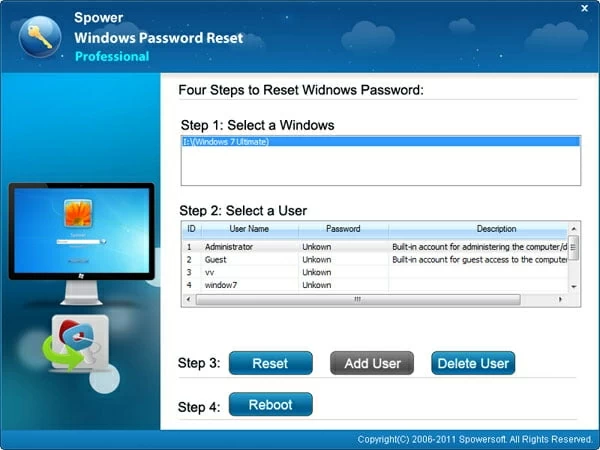
Expite el disco/unidad de arranque, luego haga clic en Reiniciar para reiniciar su Windows 7. Ahora puede volver a su Windows 7 sin contraseña y hacer una copia de seguridad de sus archivos.
Artículos relacionados
Cómo restablecer la contraseña para la computadora portátil Windows 7 HP
Cómo convertir MKV a MP4 en Mac y Windows (rápido y sin pérdidas)
